テキストエディタによるファイル作成 〜Emacs編
Emacsの入手とインストールおよび初期設定
以前のmacOS (10.14 Mojave以前)にはemacsは最初からインストールされていてターミナルでemacsコマンドを実行すると、そのターミナル上で動作してテキストファイルを編集できた。最新のmacOS(10.15 Catalina以降)では自分でインストールする必要がある。代わりに追加されたmgコマンド(micro emacs)でも簡単なファイル作成ならば代用できなくはない。
macOSのGUIアプリケーションとして開発されているものにEmacs for Mac (Cocoa Emacs)があるが、初期設定が日本語環境では使いにくいので、プログラミング演習向けに設定したものを配布する(thanks to 大本先生)。下記のリンク先のページにある「Emacs for CSEディスクイメージ」をクリックしてダウンロードし、説明のとおりの手順でインストールと初期設定を行うこと。Setup.commandを使って設定を完了させないと却って使いにくくなってしまうので必ず書いてあるとおりに作業すること!!
Safariでダウンロードしたファイルは「ダウンロード」フォルダに保存される。「ディスクイメージを開く」には、ダウンロードしたファイルをダブルクリックする。
基本的な編集の流れ
Emacsでのテキストファイルの作成・編集の流れは次のとおり:
- Emacsを起動する
- 編集するファイルを開く(新しく作る場合はファイル名を決める)
- 内容を編集する
- ファイルを保存する
- Emacsを終了する
Emacsを起動する
Emacsを起動するにはEmacsのアイコン![]() をダブルクリックすればよい。今後よく使うことになるのでDockに入れておいてもよいだろう。あるいはターミナルでopen -a Emacs.appとコマンド入力しても起動できる。初回起動時のみ、開発元が未確認のため開けません」と表示されるかもしれない。その場合は、右クリック(あるいはControlキーを押しながらクリック)で表示されるポップアップメニューから「開く」を選択する。一度起動すれば次からはそのまま起動できるはず。
をダブルクリックすればよい。今後よく使うことになるのでDockに入れておいてもよいだろう。あるいはターミナルでopen -a Emacs.appとコマンド入力しても起動できる。初回起動時のみ、開発元が未確認のため開けません」と表示されるかもしれない。その場合は、右クリック(あるいはControlキーを押しながらクリック)で表示されるポップアップメニューから「開く」を選択する。一度起動すれば次からはそのまま起動できるはず。
Emacsが起動すると、次のようなウィンドウが表示される※。中央の大きな白いエリアが編集エリア、下の灰色の帯は現在の状態を表示するモードライン、一番下の白い行は操作状態を表示するエコーラインである。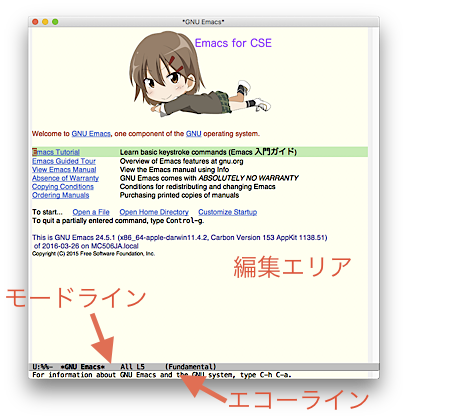
※ 図の起動画面ではキャラ(プロ生ちゃん)が表示されているが、これは所定の確率で現れ、普段はEmacsのロゴが表示される。出たらラッキー。なお、出現確率は設定ファイルで変更できる。
編集するファイルを開く/名前を決める
Emacsでは新たにファイルを作成する場合、先にファイル名を指定する必要がある。現在の多くのアプリケーションでは後からファイル名を付ければよいので違和感を感じるかもしれない。しかし、既に存在するファイルを開いて修正する場合も名前を指定する必要があるので、統一性のある操作であるとも言えるだろう。
ファイル名を指定するには、C-x C-fとタイプする。Emacsの説明でC-xはControlを押しながらxをタイプするという意味。C-x C-fは連続してタイプする。
メニューの"File/Visit New File..."で新規作成、"File/Open File..."で開くこともできる。また、Finderでファイルのアイコンをドラッグ&ドロップしてもよい。折角Emacsを使うのならキーボード操作を覚えていこう。なお、メニュー項目にはキー操作も書かれているので、使いながら覚えていくのでもよい。
すると、エコーライン上に次のように表示される:
Find File: ~/
~/はホームディレクトリを表す。これに追記(必要によっては修正)して、ファイル名をタイプし最後にReturnキーをタイプする。ホームディレクトリ直下であればそのままファイル名を入力すればよいし、ディレクトリの中なら相対パスで入力すればよい(絶対パスでもよい)。ファイル名の指定にはTABキーで補完機能が働くのでうまく使おう(シェルと同じ)。
既存のファイルを開いたら編集エリアにその内容が、新規ファイルを指定したら編集エリアが白くなりエコーラインに(New file)と表示される。また、編集中のファイル名はモードラインに表示される。
内容を編集する
内容の編集はワープロ等と同様である。
Emacsでは編集をキーだけで素早く行うためのキー設定が用意されている。これについては後述する。
ファイルを保存する
編集結果はC-x C-sでファイルに保存される。既存のファイルを修正した場合は予告無しに上書きされるので注意。
Emacsでは作業中のファイルの状態を時々自動的に、ファイル名の最後に~を付けた名前で残している(バックアップファイル)。
Emacsを終了する
Emacsを終了するにはC-x C-cとタイプする。内容を修正したのに保存していない場合は"Save File....."と問い合わせてくるので、保存する場合はy、保存しない場合はnをタイプする。nとタイプするとしつこく"Modified buffer exist; exit anyway? (yes or no)"と聞いてくるので、本当に破棄してもよければyesとタイプする。
メニューでQuit(終了)を選択した場合も、同じ手続きがダイアログで表示される。
困ったときは
Emacsでは数多くのキー設定があるため、うっかりControlを押しながらキーをタイプしてしまったり、間違えて意図したものと違うキーをタイプしてしまったりして、変な状態になってしまうことがある。そのような場合、何かメッセージが表示されていたらまず落ち着いて読んでみよう。
また、C-gをタイプすれば実行中の操作をキャンセルすることができる。必ず覚えておこう。
英文テキスト作成の練習
Emacsを起動して、以下の英文(http://en.wikipedia.org/wiki/Emacsより引用)をaboutEmacs.txtという名前のファイルとして作成しよう。多少の間違いは気にしなくてもよい(この程度の英文は読めるようになろう)。
Emacs and its derivatives are a family of text editors that are characterized by their extensibility.
The manual for the most widely used variant, GNU Emacs, describes it as "the extensible, customizable, self-documenting, real-time display editor".
Development of the first Emacs began in the mid-1970s and continues actively as of 2018.
Emacs has over 10,000 built-in commands and allows the user to combine these commands into macros to automate work.
Emacs Lisp provides a deep extension capability allowing users and developers to write new commands using a dialect of the Lisp programming language.
入力し終えたら保存し、Emacsを終了させる。このファイルは次回使用するので残しておくように。